Cum de a transforma nanostation punct de acces m2, într-un router acasă (5 fw
Există un producător remarcabil Ubiquiti dispozitiv NanoStation M2 / M5. Remarcabil este faptul că acesta conține 2 porturi Ethernet independente, dintre care portul este „secundar“ Mai mult și acceptă pasive PoE 24V, dar cu ei trebuie să fii atent:

Fig. 1. Ubiquiti Nanostation M2 hotspot.
Pe baza acestor informații, se poate înțelege că înființarea poate fi orice, fie că este un canal plin cu P2P VLAN, puteți utiliza placa de compensare pentru a mări distanța, punctul de acces cu mai multe rețele fără fir sau un router acasă obișnuit.
În acest articol, voi descrie modul de a face router. Setarea va fi schema
PPPoE-over (LAN0 / eth0) WAN-> BRIDGE0 / br0 (/ wlan0 / ATH0 + LAN1 / eth1), aici sunt unele pe care le puteți construi:

Fig. 2. Utilizați placa de offset.
Configurarea unei rețele fără fir.
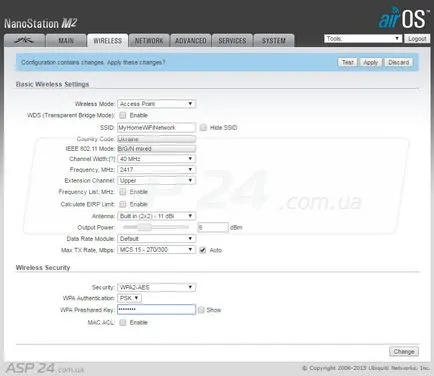
Fig. 2. Utilizați placa de offset.
El ia cerut insistent să schimbe parola, fă-o, sau nu se încadrează în spatele. Configurarea ca aceasta:
1. Mod fără fir: "Access Point".
2. SSID: (numele rețelei la care vă conectați dispozitivul, de preferință în litere englezești, cifre și fără spații) MyHomeWiFiNetwork.
3. Cod counrty: Expus la prima intrare la aparat.
4. IEEE 802.11 Mode: din păcate, să nu fie în măsură să schimbe această setare blocat, dar ar fi util pentru diagnosticul lăsați opțiunea de a activa 802.11b sau 802.11g.
5. Canal Lățime: Lățimea canalului, în acest caz, sau 20 MHz sau 40 MHz, deși există și alte opțiuni, alegeți-vă pe aparat. În cazul în care o mulțime de pereți de zgomot și pe drumul spre client, pentru muncă mai stabil pentru a pune mai bine de 20 MHz.
6. Frecvență, MHz: frecvența la care punctul de acces va funcționa. Pentru a selecta un canal recomandăm utilizarea built-in utilitarul „Instrumentul: Site Survey“:
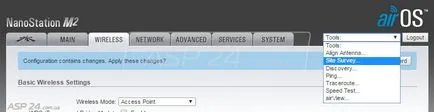
Fig. 4. Mod fără fir "hotspot".
Dacă există o lucrare foarte proastă, este posibil să se utilizeze analizorul încorporat în spectrul AirView a funcționat, nu rulează în Google Chrome. Din moment ce ei au refuzat să suport Java, referire la această utilizare Opera sau Mozilla FireFox, Java de dorit actualizare:

Fig. 5. Se încarcă 7 canale (2442 MHz).
După cum puteți vedea, am descarcat de pe canalul 7-lea (2442 MHz), așa că încerc norocul meu pe al 3-lea (2422), interfața de rețea wireless în procesul de analizor de spectru intră în modul în care dispozitivul pierde rețeaua sa fără fir, dacă acesta este un pod sau un punct acces.
7. Canal Extensie: Parametru blocat.
8. Lista de frecvență, MHz: Dacă rândul său, limitează numărul de canale care pot fi utilizate la scanarea rețelelor.
9. Calculați EIRP Limit: Se calculează EIRP de prag.
10. Antena: aici nu este schimbat, este construit.
11. Putere de ieșire: Putere de ieșire, aici este mai bine să se stabilească minimul necesar pentru a evita re-amplificare, un efect foarte negativ asupra calității și productivității.
12. Modulul Data Rate: Rata de date Modul fără experimente, lăsați implicit.
13. Max TX Rata, Mbps: Rata maximă de date. Foarte bună opțiune, cel puțin eu nu am văzut nici un producător, împreună cu o pasăre „Auto“, care funcționează în mod automat, fără a depăși parametrul de viteză expus, iar acest lucru este foarte util în zonele zgomotoase.
Securitate. Wireless de securitate.
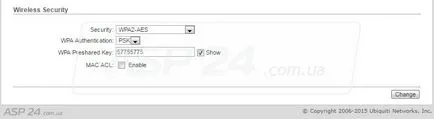
Fig. 6. fără fir de securitate.
De asemenea, este necesar, pentru a selecta un dispozitiv din rețea, din păcate, nu există setări automate de la TP-Link-ah.
Și acum cel mai important lucru este punctul de acces la modul implicit de „Access Point“ activat „AirMax“, acesta trebuie să fie oprit, în caz contrar nu se va conecta nici un alt dispozitiv decât Ubiquiti susține această tehnologie:
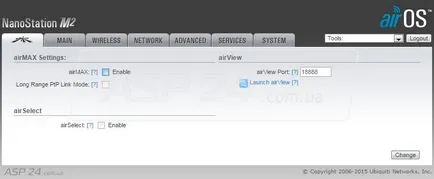
Fig. 7. Trebuie să dezactivați „AirMax“.
Și acum cel mai interesant - router. Du-te la „Network“ și imediat setați „Mod rețea“ la „Router“, și „modul de configurare“, în tab-ul „Advanced“:
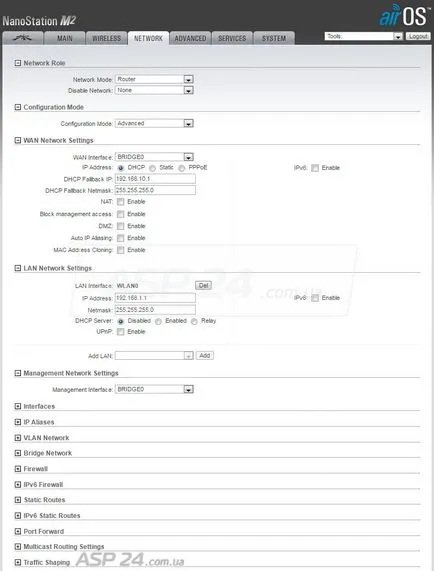
Fig. 8. Configurarea router.
După cum puteți vedea, implicit WAN-interfață - l BRIDGE0 (br0), care este compus din LAN0 (eth0) și LAN1 (eth1), sincer, setările ciudate din fabrică. La NanoStation 2 sau 5 făcut acest lucru în cazul în care modul de punct de acces fără fir, WAN automat - l LAN0, și vice-versa, respectiv, în cazul în care podul, WAN - l wlan0:
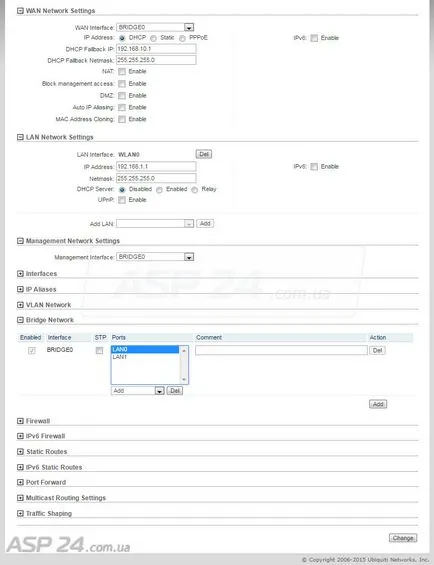
Fig. 9. WAN-interfață - l BRIDGE0 (br0).
Dar avem nevoie pentru a schimba LAN0 WAN-interfață, pentru a face următorii pași:
1. Scoateți LAN0 de BRIDGE0
Podul de rețea -> BRIDGE0 -> LAN0 -> Del
2. Înlocuiți în WAN Interface -> BRIDGE0 pe LAN0:
3. Management Interface: LAN0
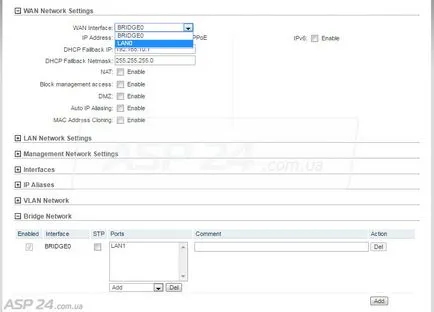
Fig. 10. Management Interface: LAN0.
Vă recomandăm modificări după fiecare clic pe butonul „Change“, dar nu se aplică (Aplicare), pentru a finaliza toate setările.
Imediat puteți activa NAT (Network Address Translation).
Fig. 11. Întoarceți NAT (Network Address Translation).
WAN - interfață este configurată, puteți începe o rețea locală, acesta va trebui să interfață BRIDGE0 constând din LAN1 și wlan0:
1. Setări rețea LAN -> LAN Interfata: -> wlan0 -> Del.
2. Setări rețea Lan -> Add LAN: -> BRIDGE0 -> Add.
4. DHCP Server: Activare.
5. Din data de: 192.168.0.2.
6. Gama End: 192.168.1.254.
7. Mască de rețea: 255.255.254.0.
8. Timp de închiriere: 86400 (implicit este de 600 de secunde, de fapt, dacă aveți un cerc mare de utilizatori, am pus 86400 - 24 de ore).
9. DNS Proxy: Activează (includ, cereri DNS-obligatorii ca proxy).
11. UPnP: până la tine, nu voi folosi, acest lucru nu este inclus.
12. Podul de rețea -> BRIDGE0 -> wlan0 -> Add.
Tot ceea ce trebuie să arate astfel:
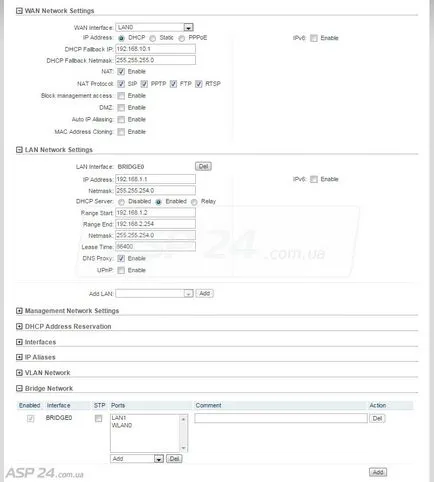
Fig. 12. WAN - interfață este configurată.
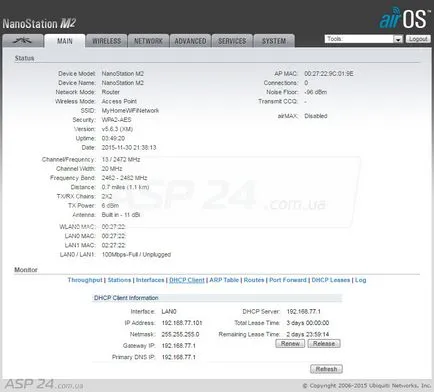
Verificați conexiunea la rețeaua fără fir:
Fig. 14. Verificați conexiunea la rețea.
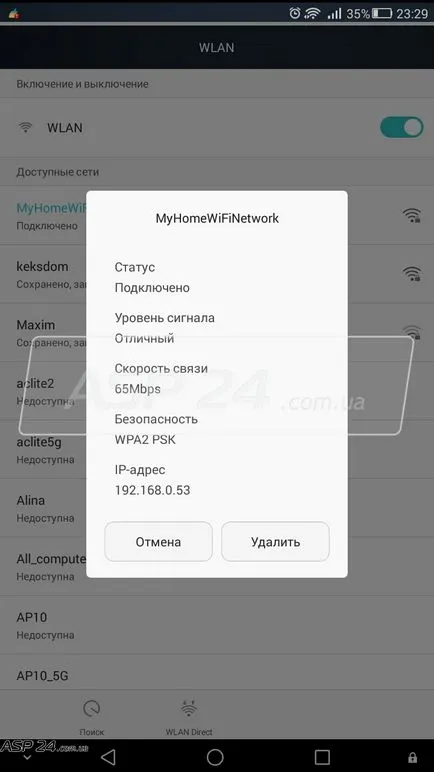
Fig. 15. Rezultatul rețelei.
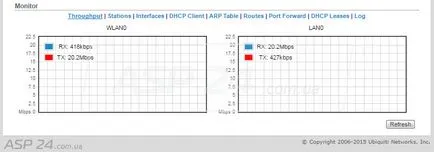
Fig. 16. Verificați viteza Internetului.
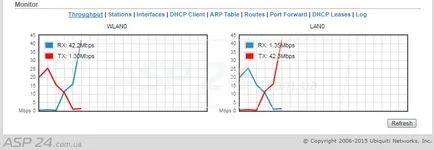
Fig. 17. Viteza testului de conexiune la Internet.
Acum am nevoie pentru a verifica performanța LAN1 portului, comut:
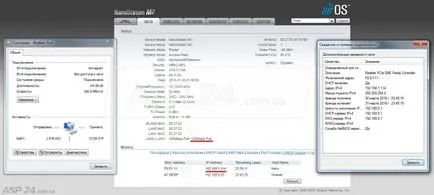
Fig. 18. Controlul eficienței a LAN1 portului.